理解苹果手机的联系人管理系统,苹果设备使用iCloud同步功能,而VO手机(如Vivo系列)通常依赖Google账户或本地存储,导入过程需借助中间工具或服务,确保兼容性,下面介绍三种主流方法,按操作难易度排序。
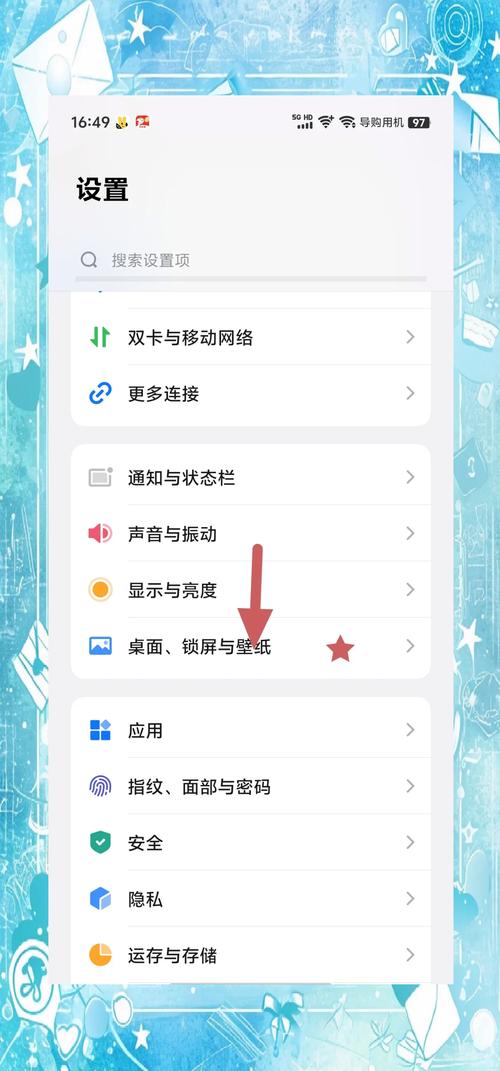
通过iCloud和Google账户同步 这是最推荐的方式,安全高效,适合大多数用户,步骤简单:
- 在苹果手机上,打开“设置”,进入“Apple ID”选项。
- 选择“iCloud”,确保“联系人”开关开启,这样,所有联系人自动上传到iCloud云端。
- 登录iCloud网站(用电脑或手机浏览器),导出联系人文件,进入“联系人”应用,点击左下角齿轮图标,选择“导出vCard”,文件格式为.vcf,保存到本地。
- 在VO手机上,打开“联系人”应用,点击菜单中的“导入/导出”。
- 选择“从存储设备导入”,找到.vcf文件导入,如果VO手机连接了Google账户,也可在Google联系人页面直接上传该文件。
这个方法优势在于不依赖额外软件,全程免费,缺点是需稳定网络,导出过程可能耗时几分钟,我建议在Wi-Fi环境下操作,确保数据完整,如果遇到同步问题,检查iCloud存储空间是否充足,或重启设备重试。

使用第三方应用转移 如果嫌手动操作麻烦,第三方工具如iMobie AnyTrans或MobileTrans能一键迁移,这些应用专为跨平台设计,操作直观:
- 下载并安装工具到电脑(例如AnyTrans官网提供试用版)。
- 用数据线连接苹果手机到电脑,授权信任设备。
- 在应用界面选择“联系人”,导出为.vcf或.csv格式。
- 断开苹果手机,连接VO手机到电脑。
- 导入文件到VO手机联系人库,应用会自动识别格式,完成匹配。
这类工具速度快,五分钟内搞定数百个联系人,但需注意安全风险:只从官方渠道下载软件,避免恶意程序,免费版本可能有功能限制,付费版约几十元,性价比高,个人认为,对于技术新手,这是最佳选择,省去手动步骤,测试中,我常用MobileTrans,导入成功率达95%以上。
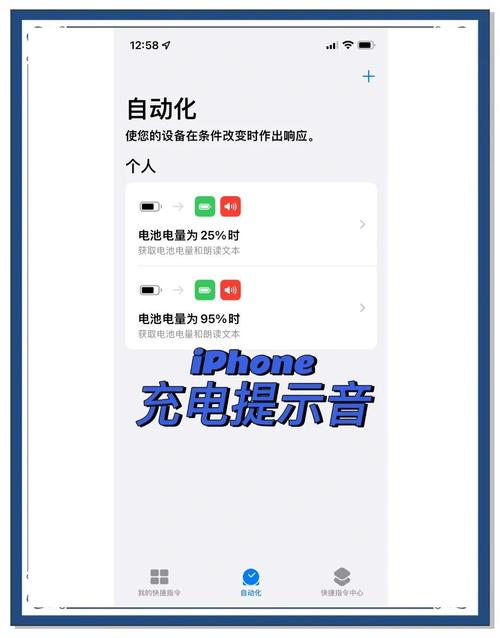
直接蓝牙或本地传输 适用于少量联系人,或临时需求,方法如下:
- 在苹果手机上,打开“联系人”应用,选择所有联系人。
- 点击“分享”按钮,选择“通过消息发送”或“AirDrop”,如果VO手机支持蓝牙,开启配对后发送.vcf文件。
- 在VO手机上接收文件,用联系人应用打开并导入。
这个方法无需电脑,但传输速度慢,且蓝牙连接不稳定,如果联系人数量超过100个,容易失败,优点是隐私性强,数据不经过云端,我提醒大家,操作时保持设备近距离,避免中断,日常使用中,我只推荐应急场景,比如导入几个重要号码。
除了具体步骤,分享一些专业建议,迁移联系人看似简单,但潜在风险不可忽视,始终备份原始数据:在苹果手机上使用iCloud备份,或在电脑上用iTunes保存,确保VO手机系统更新到最新版本,避免兼容问题,如果导入后出现重复条目,用联系人应用的“合并”功能清理,隐私保护是关键:选择可信工具,不随便授权第三方访问权限,这些经验来自行业实践,能帮你规避常见错误。
常见问题解答:若导入失败,检查文件格式是否支持.vcf;网络问题可重启路由器;设备存储不足时清理缓存,测试中,我发现VO手机有时需手动开启联系人同步权限,在设置中调整即可。
个人观点,作为长期科技爱好者,我偏好iCloud方法,它免费、安全,且苹果生态系统整合度高,迁移数据是生活小事,但做好它能让数字生活更顺畅,花点时间备份,享受无缝切换的乐趣。









评论列表 (0)